Czy planujesz uruchomić dwa systemy operacyjne na komputerze Mac? Dowiedz się, jak to zrobić dual boot do MacOS Sierra i High Sierra Beta w tym nowym artykule!
MacOS 10.13 High Sierra Beta jest już dostępny i wszyscy są podekscytowani możliwością korzystania z niego jeszcze przed pełną i ostateczną wersją, która zostanie wydana wkrótce.
Jeśli jesteś jedną z tych osób, które chcą wiedzieć, jakie są trendy lub jeśli jesteś programistą i chcesz przyczynić się do etapu testowania i naprawiania błędów, prawdopodobnie możesz podwójne uruchomienie komputera Mac więc naprawdę możesz znaleźć różnice.
Przeczytaj ten artykuł, aby zrozumieć jak podwójnie uruchomić komputer Mac przy użyciu dwóch systemów MacOS, 10.12 Sierra i 10.13 High Sierra Beta.
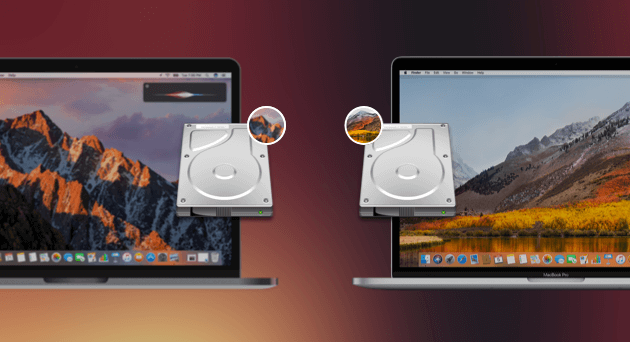
Brzmi dobrze? Nurkujmy w ...
Spis treści: Część 1. Dlaczego podwójny rozruch?Część 2. Jak podwójnie uruchomić dwie wersje Maca?Część 3. Jak używać maszyny wirtualnej jako alternatywy?Część 4. Wniosek.
Część 1. Dlaczego podwójny rozruch?
Pierwsze pytanie, które możesz napotkać, brzmi: dlaczego potrzebujesz podwójnego rozruchu komputera Mac? Bo to dobry pomysł!
Istnieje kilka wspaniałych zalet podwójnego uruchamiania, które skompilowaliśmy. Dzięki dwóm systemom operacyjnym możesz zachować swoje ulubione, ale przestarzałe aplikacje, jednocześnie sprawdzając najnowsze wersje nowego systemu operacyjnego.
Naprawdę są użytkownicy, którzy lubią podwójne lub nawet wiele systemów operacyjnych, ponieważ czują potrzebę rzucenia sobie wyzwania poprzez znalezienie nowych rzeczy w porównaniu.
Dowiedz się, który z nich pasuje do Twojego wyboru:
Jeśli chcesz przetestować wersję beta najnowszego systemu operacyjnego, zachowując swój obecny system operacyjny
Jeśli jesteś programistą, który chciałby wziąć udział w wersji beta
Jeśli chcesz zaktualizować MacOS, ale masz stare aplikacje, które nie działają na nowym, więc zachowujesz oba
Teraz, gdy Twoje intencje są jasne, wszystko, co musisz teraz zrobić, to przygotować urządzenie do podwójnego rozruchu!
Część 2. Jak podwójnie uruchomić dwie wersje Maca?
Przejdziemy teraz do procedury krok po kroku dotyczącej podwójnego rozruchu komputera Mac z systemem MacOS Sierra i MacOS High Sierra Beta.
Krok 1: Wykonaj kopię zapasową komputera Mac
Krok 2: Wyczyść system
Krok 3: Utwórz 2 partycje
Krok 4: Zainstaluj MacOS Sierra na partycji 1
Krok 5: Przywróć kopię zapasową na pierwszej partycji
Zainstaluj MacOS High Sierra Beta na partycji 2
W zaledwie 5 krokach jesteś na najlepszej drodze do posiadania 2 różnych systemów operacyjnych na komputerze Mac. Wykonaj poniższe kroki, aby bezpiecznie i wygodnie uruchomić komputer Mac z dwoma systemami.
1. Utwórz kopię zapasową komputera Mac.
Oczywiście, aby upewnić się, że nic nie zostanie utracone podczas podwójnego uruchamiania, wykonaj kopię zapasową wszystkiego na komputerze Mac. Dzieje się tak, ponieważ wyczyścimy wszystko w środku, aby utworzyć 2 partycje.
Masz dwie opcje tworzenia kopii zapasowych komputerów Mac, najpierw na iCloud, a po drugie, ręcznie tworząc kopie zapasowe na dysku zewnętrznym.
Innym bezpieczniejszym sposobem tworzenia kopii zapasowych jest użycie Time Machine firmy Apple, która jest łatwiejszą i niezawodną usługą tworzenia kopii zapasowych.
2. Wyczyść komputer Mac.
Po upewnieniu się, że prawidłowo wykonałeś kopię zapasową komputera Mac, wyczyść go, ponieważ korzystanie z dwóch systemów operacyjnych na jednym urządzeniu wymaga dużo miejsca na dysku.
Jest tak wiele rzeczy, które mogą zapchać i zapełnić pamięć, a większość z nich to niepotrzebne lub niepotrzebne pliki, takie jak śmieci systemowe, pamięci podręczne, pliki tymczasowe i wiele innych.
Aby uniknąć poważnych kłopotów podczas czyszczenia komputera Mac, użyj iMyMac PowerMyMac. To oprogramowanie jest wygodnym narzędziem zapewniającym najlepsze działanie urządzenia i pomagającym usuń niepotrzebne pliki w zaledwie kilka kliknięć. Aby lepiej dowiedzieć się, jak działa PowerMyMac, pobierz swój własny już dziś, ma bezpłatną wersję próbną!
Wykonaj następujące kroki, aby uruchomić program.
- Pobierz i zainstaluj PowerMyMac
- Kliknij Junk Cleaner w menu po lewej stronie
- Niech skanuje przez chwilę
- Wybierz spośród przeskanowanych wyników wszystkie niepotrzebne pliki do usunięcia
- Kliknij przycisk WYCZYŚĆ

Ludzie też czytali:Jak zresetować Mac PRAM i SMCJak przyspieszyć Internet na Macu
3. Utwórz partycje.
Teraz, gdy masz czystego Maca, musisz utworzyć partycje. Stworzymy dwie oddzielne partycje na głównym dysku twardym, jedną dla systemu MacOS Sierra, a drugą dla systemu MacOS High Sierra Beta.
Możesz utworzyć partycję, wykonując następujące kroki:
Przejdź do Narzędzia dyskowego
Kliknij Partycja
Podaj szczegóły, takie jak nazwa i rozmiar. Pamiętaj, że MacOS High Sierra Beta zajmuje około 8 GB miejsca. Miej co najmniej 20 GB, aby mieć najlepiej działającą partycję.
Kliknij Zastosuj
4. Zainstaluj MacOS Sierra na partycji 1.
Po utworzeniu 2 partycji musisz zainstalować MacOS Sierra na partycji 1, Oto jak:
Naciśnij przycisk Command + R podczas uruchamiania, aby przejść do trybu odzyskiwania
Zainstaluj MacOS Sierra na głównej lub pierwszej partycji
5. Przywróć kopię zapasową na pierwszej partycji.
Po pomyślnym zainstalowaniu systemu MacOS Sierra na pierwszej partycji przywróć kopię zapasową z Time Machine i rozpakuj wszystko na pierwszą partycję.
6. Zainstaluj MacOS High Sierra Beta na partycji 2
Po zakończeniu tworzenia pierwszej partycji należy przystąpić do instalacji drugiego systemu operacyjnego, którym jest MacOS High Sierra na partycji 2.
Musisz jednak pamiętać, że jest to wciąż wersja beta i wymaga konta programisty Apple, abyś mógł go pobrać i używać. Po pobraniu instalatora wykonaj te same czynności, jak w przypadku instalacji pierwszego systemu operacyjnego.
Masz, w końcu ukończyłeś przewodnik dotyczący podwójnego rozruchu systemu Mac OS.
Część 3. Jak używać maszyny wirtualnej jako alternatywy?
Jeśli myślisz, że zrobienie tego ręcznie jest trudne, spróbuj użyć aplikacji maszyny wirtualnej, która nakłania komputer do uruchamiania i podwójnego uruchamiania systemów operacyjnych.
Możesz łatwo utworzyć drugą partycję i przełączać się między systemami operacyjnymi w dowolnym momencie za pośrednictwem maszyny wirtualnej.
Jednak ta aplikacja wymaga co najmniej 6 GB miejsca do działania, więc może naprawdę wpłynąć na pamięć urządzenia. Jeśli możesz ostrożnie nim zarządzać, to dlaczego nie?
Część 4. Wniosek.
To łatwe Mac z podwójnym rozruchem z tym samym systemem operacyjnym, jednak jeśli planujesz używać innego systemu operacyjnego, takiego jak Windows, może być konieczne sprawdzenie wymagań systemowych i kompatybilności przed podwójnym uruchomieniem.
Teraz, gdy masz system MacOS 10.13 High Sierra Beta, możesz być na bieżąco z najnowszymi i najgorętszymi funkcjami przed wszystkimi innymi. Bądź nerwowy i techniczny!



